La suite MS Office 2016 présente une particularité notable : elle ne permet pas l’ajout direct de dossiers locaux comme emplacements de sauvegarde. Bien qu’elle mémorise les chemins récemment utilisés pour enregistrer ou ouvrir des fichiers, ces listes sont dynamiques et il n’est pas possible d’épingler un emplacement spécifique de manière permanente. De plus, si Windows 10 est installé et OneDrive n’a pas été désinstallé, ce dernier figure automatiquement parmi les options d’enregistrement, même si tous les utilisateurs ne l’emploient pas. Bon nombre préfèrent des solutions telles que Dropbox ou Google Drive. Voici donc comment intégrer ces deux services cloud comme emplacements de sauvegarde dans MS Office 2016.
Intégrer Dropbox comme destination d’enregistrement
Pour que Dropbox devienne une option d’enregistrement dans MS Office 2016, son application doit préalablement être installée sur votre ordinateur. Après vous être connecté à Dropbox et avoir défini l’emplacement de votre dossier Dropbox, accédez aux préférences de l’application via la barre d’état système. Dans l’onglet Général, localisez la section relative au complément Microsoft Office. Cochez alors l’option « Afficher Dropbox comme emplacement d’enregistrement dans Microsoft Office » puis redémarrez toutes les applications MS Office ouvertes pour que le changement soit pris en compte.
Intégrer Google Drive comme emplacement de sauvegarde
L’intégration de Google Drive comme lieu de sauvegarde dans MS Office nécessite l’installation d’un module complémentaire spécifique, non fourni par défaut avec l’application Google Drive. Il vous suffit de télécharger et d’installer le Plug-in Google Drive pour Microsoft Office. Une fois cette opération réalisée, Google Drive s’ajoutera automatiquement à la liste des emplacements de sauvegarde. L’installation de l’application Google Drive sur votre système n’est pas indispensable. Cependant, lors de l’enregistrement d’un document ou d’une feuille de calcul dans votre espace Google Drive, une connexion à votre compte Google vous sera demandée.
La première fois que vous ouvrirez une application MS Office après l’installation du module, une page de connexion à votre compte s’ouvrira automatiquement dans votre navigateur par défaut. Vous pourrez alors vous connecter ou reporter cette action jusqu’à ce que vous ayez réellement besoin d’enregistrer des fichiers sur votre Drive.
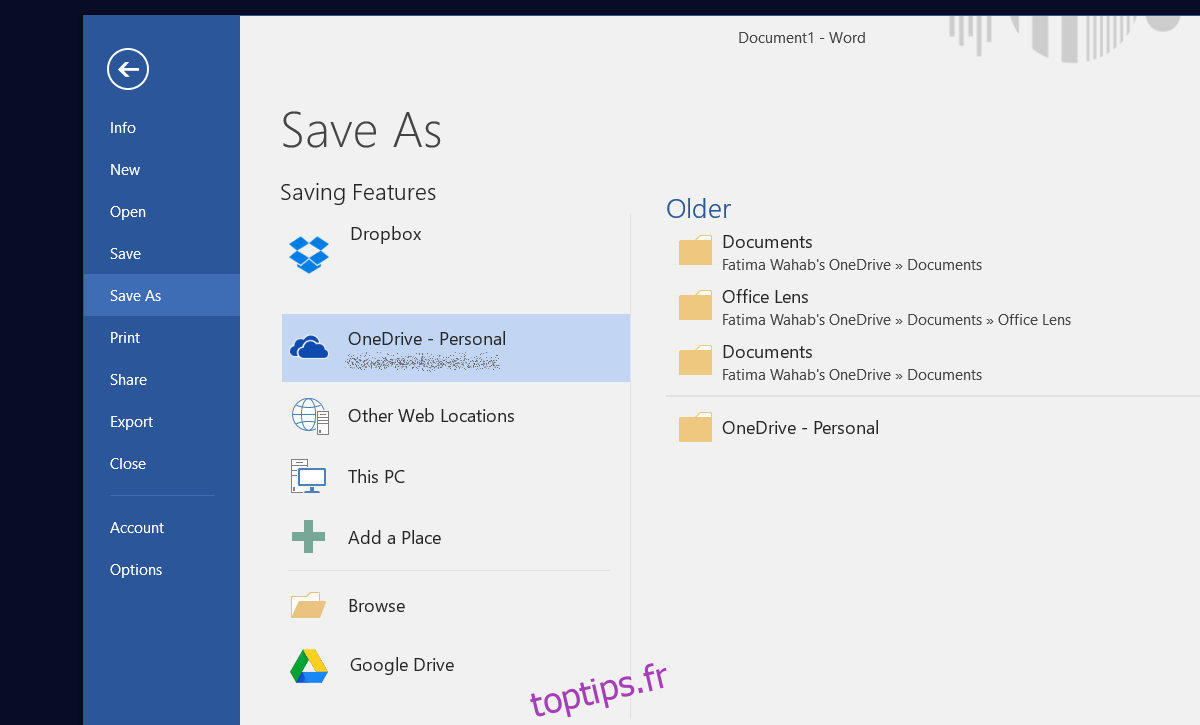
Gestion de OneDrive : Ajout et Suppression
Si OneDrive est installé sur votre système, il s’ajoutera automatiquement en tant que lieu de sauvegarde dans MS Office. Aucune configuration ni activation n’est nécessaire, contrairement à Dropbox. En tant que produit Microsoft, OneDrive s’intègre de façon transparente avec l’ensemble des autres logiciels de la même suite installés sur votre ordinateur. Si vous souhaitez supprimer OneDrive de la liste des emplacements d’enregistrement de MS Office, il est impératif de le désinstaller complètement de votre système. Si vous avez effectué la mise à jour Windows 10 Creators, la désinstallation de OneDrive peut être effectuée facilement via l’application Paramètres.